随着操作系统进入Windows 8时代,老牌压缩软件WinZip率先做出响应,正式推出了Windows 8 Modern UI的WinZip应用,现已登陆Windows商店。
WinZip for Win8版发布
随着操作系统进入Windows 8时代,老牌压缩软件WinZip率先做出响应,正式推出了Windows 8 Modern UI的WinZip应用,现已登陆Windows商店。
商店里的WinZip应用
目前,WinZip定价为50元人民币,不过提供了试用版供用户体验。应用本身不大,2MB不到,很快安装完毕,点击开始屏幕上的WinZip磁贴即可使用。
熟悉的WinZip图标
打开WinZip应用后,给人的第一感觉多少有些简陋,全屏状态下大片白色背景。下方是功能区,左下方主要是添加要压缩的文件、文件夹,以及新建一个Zip包、打开Zip包功能。右下方是和Zip网络服务相关的两个功能以及最重要保存功能。
WinZip应用主界面
WinZip试用
从界面上看,Win8版的WinZip和传统桌面版本有比较大的区别,初次上手可能需要摸索几分钟,下面简单给大家介绍一下。
打包压缩
WinZip运行后,实际上是处在一个新建Zip包的任务中,我们首先要做的是把要打包的文件或文件夹添加进去。点击上图左下角的Add Files或者Add a Folder来添加文件或文件夹。
添加要压缩的文件
添加后,文件会出现在主界面里,此时可以点击其中的文件查看。一个需要注意的地方是,当你选好文件开始添加后,WinZip就开始压缩了,如果你添加的文件比较多或者体积比较大,添加过程需要等待一会儿。添加完成后还需要最后一步操作,保存为zip文件,点击右下角的Save按钮,输入文件包名称后才算保存成功。
文件压缩成功
在添加文件的过程中,选中左下方的“Encrypt files as they are added”,可以对文件进行加密打包。加密方式支持zip默认方式以及AES 128和AES 256三种。
需要继续压缩其他文件的话,点击左下New Zip,然后重复上面的操作。
解压缩
如果要解压Zip包,先点击Open Zip打开要解压的Zip包,待压缩包中文件读取完毕后,点击右下角的Unzip All,选择解压位置后即可。
打开一个Zip包并解压
注:在文件界面里可以选中单个或多个文件,单独将它们解压出来。
小结:
WinZip应用的出现让文件压缩解压操作可以直接在Win8 Modern UI下进行,从长远来说,Windows 8应用种类的丰富将逐渐降低用户对桌面的依赖,常用工具向Win8转化会成为今后的趋势。但是从实用性来说,目前的WinZip操作还有些繁琐,便捷性较之传统桌面程序的鼠标操作还有一段距离,考虑到这是WinZip首个版本,暂且期待它在今后的版本升级过程中加以改善。最后,由于WinZip Win8版应用暂时还不支持RAR压缩包,所以小编也希望其他压缩软件厂商能尽快推出Windows 8版本的应用,以弥补WinZip的不足。
操作系统是一台硬件设备的灵魂,Windows 8则是这灵魂中的佼佼者,它建立在Windows家族的坚实基础之上,并在各方面均有大幅改进。全新的操作方式带来全新的硬件设备使用体验,创新的微软Win8应用商店带来更多的应用体验。
Windows 8彰显魅力新体验,你必须拥有!请关注Win8专区:http://win8.pchome.net
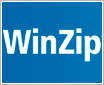



















































网友评论